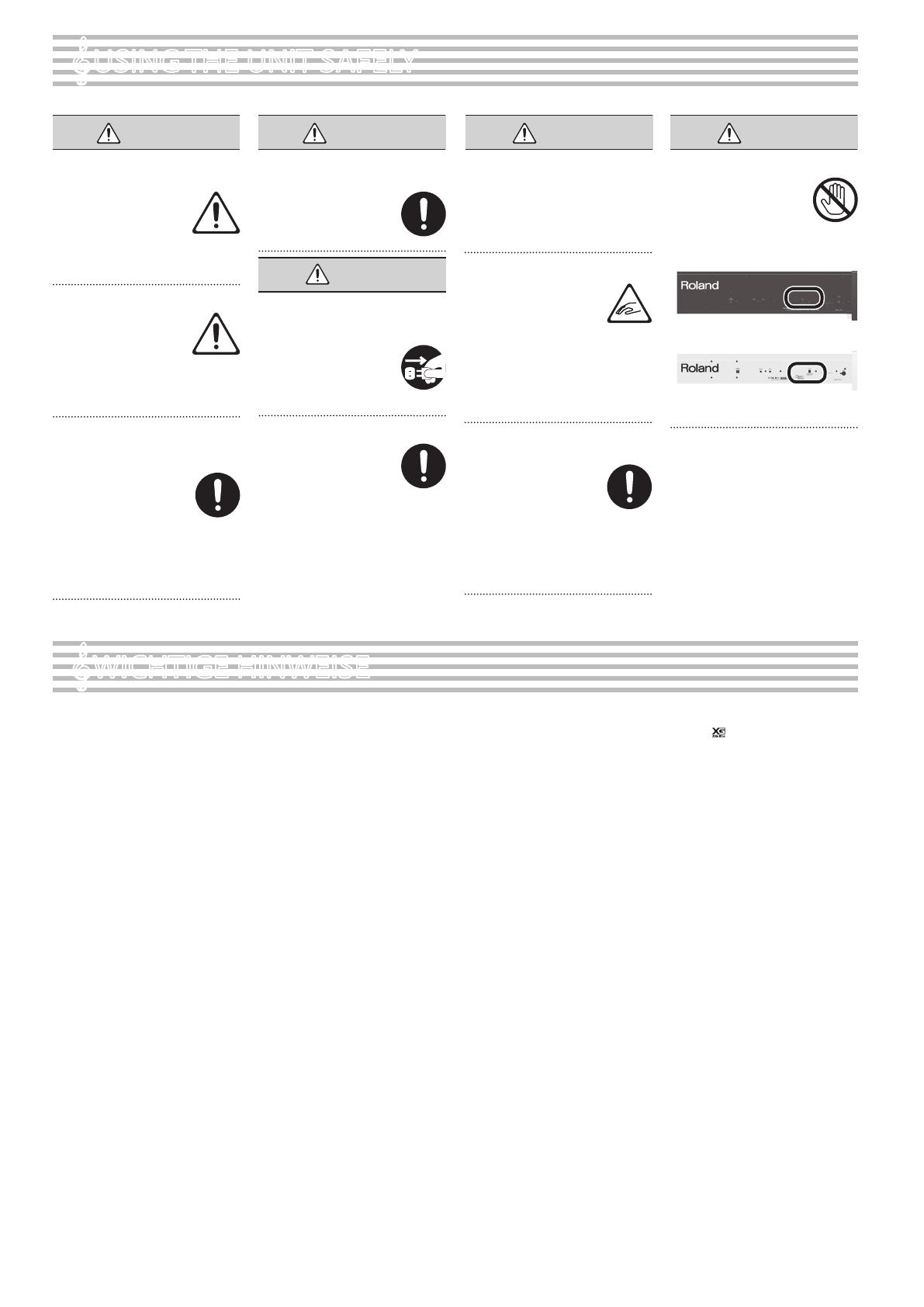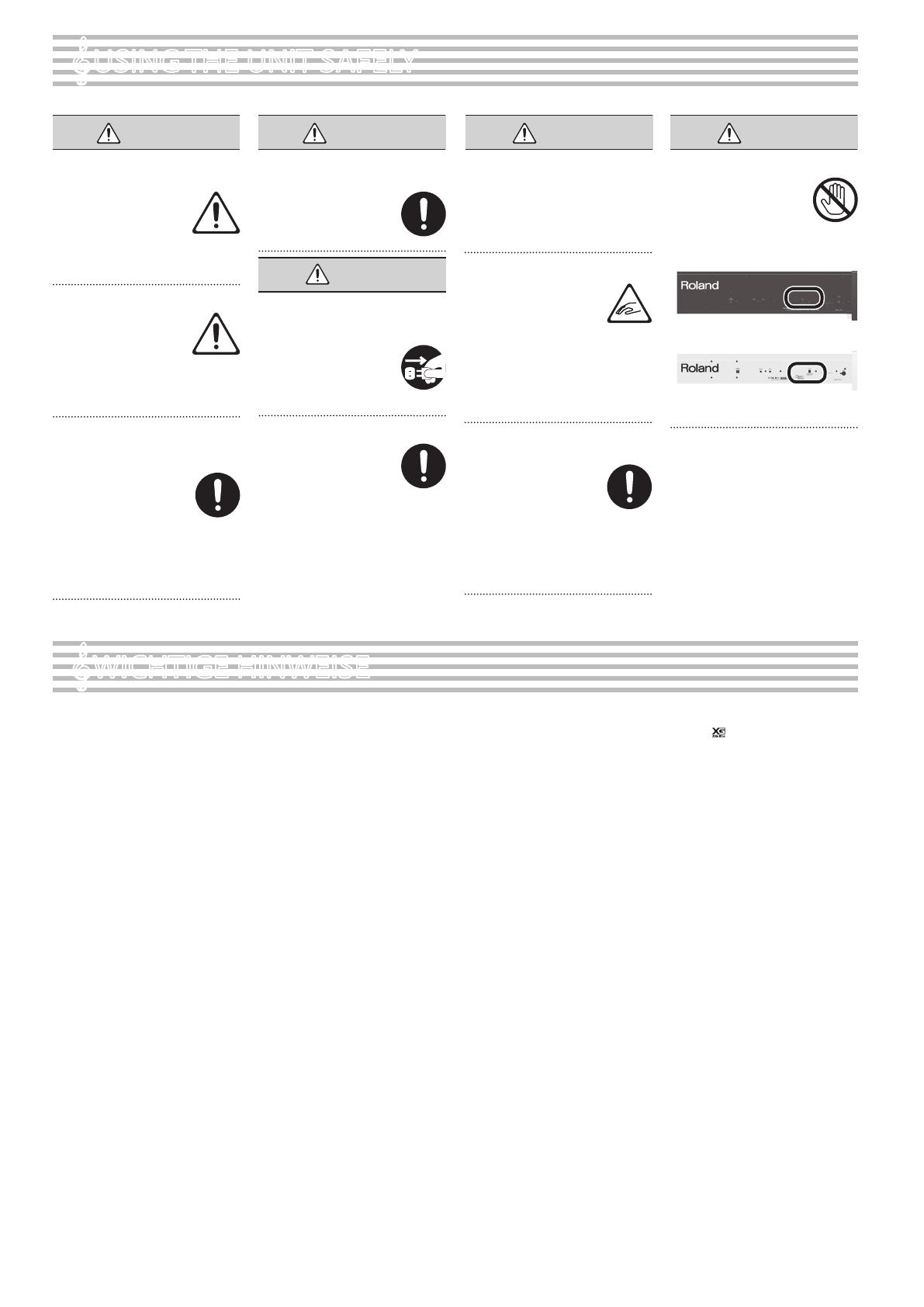
Nur das beigefügte Netzkabel
benutzen
Verwenden Sie nur das dem
Gerät beigefügte Netzkabel.
Benutzen Sie das Netzkabel
nicht mit anderen Geräten.
VORSICHT
Das Netzkabel abziehen, wenn Sie
das Gerät längere Zeit nicht
verwenden
Dadurch beugen Sie
eventuellen Beschädigungen
z.B. durch Stromausfälle,
Überspannungen usw. vor,
bei denen im Extremfall auch
Feuer entstehen kann.
Hinweise für den Transport
Wenn Sie das Instrument
bewegen bzw. transportieren
möchten, gehen Sie wie
nachfolgend beschrieben
vor. Das Instrument sollte
mindestens von zwei
Personen transportiert werden. Achten Sie
darauf, dass das Instrument waagerecht
tranportiert wird und keine Verletzungen
auftreten.
• Ziehen Sie die Schrauben fest, die das
Instrument mit dem Ständer (RP401R)
bzw. den Seitenteilen (F-130R) verbinden.
• Ziehen Sie das Netzkabel ab.
• Ziehen Sie alle zu externen Geräten
führenden Kabel ab.
• Drehen Sie die Abstandschraube ein
(RP401R).
• Schließen Sie den Tastaturdeckel.
• Nehmen Sie den Notenhalter ab (RP401R).
Nicht die Finger verletzen
Achten Sie darauf, sich bei
Bewegen bzw. Berühren der
unten genannten Gegenstände
sich nicht die Finger zu
verletzen. Kinder sollten diese
Gegenstände nicht anfassen,
es sein denn, es ist eine erwachsene,
beaufsichtigende Person anwesend.
• Tastaturdeckel (S. 10)
• Pedale (S. 8)
Kleine Gegenstände außerhalb der
Reichweite von Kindern aufbewahren
Bewahren Sie kleine
Gegenstände immer
ausserhalb der Reichweite von
Kindern auf, um Unfällen wie
z.B. das Verschlucken kleiner
Gegenstände vorzubeugen.
• Diesem Instrument beigefügte bzw.
bewegliche Teile:
Schrauben
Vorsicht vor Verbrennungen
Die unten gezeigten Bereiche
können sehr heiss werden und
sollten daher in keinem Fall
berührt werden, da ansonsten
die Gefahr von Verbrennungen
besteht.
RP401R
F-130R
°
USING THE UNIT SAFELY
Das Gerät vollständig von der
Stromversorgung trennen
Auch wenn das Gerät
ausgeschaltet ist, ist es über
das Netzkabel immer noch
mit der Stromversorgung
verbunden. Wenn Sie das
Gerät vollständig von der Stromversorgung
trennen möchten, schalten Sie es aus, und
ziehen Sie das Netzkabel aus der Steckdose.
Die Auto O-Funktion
Dieses Gerät wird in der
Voreinstellung nach einer
bestimmten Zeit automatisch
ausgeschaltet, wenn es in der
Zwischenzeit nicht gespielt
bzw. bedient wurde. Wenn das Instrument
nicht automatisch ausgeschaltet werden
soll, de-aktivieren Sie die Auto O-Funktion
(S. 13).
Nur den beigefügten Netzadapter
benutzen und auf eine korrekte
Spannung achten
Benutzen Sie nur den dem
Gerät beigefügten AC-Adapter.
Stellen Sie sicher, dass die
auf dem AC-Adapter notierte
Spannungsversorgung mit
der übereinstimmt, die das
Gerät benötigt. Andere AC-Adapter haben
eventuell eine andere Polarität oder eine
andere Spannung und können daher
Fehlfunktionen, Schäden oder einen
Kurzschluss zur Folge haben.
°
WICHTIGE HINWEISE
Positionierung
• Setzen Sie das Gerät keinen
Temperaturextremen aus, z.B. durch
direkte Sonneneinstrahlung, Aufstellung
direkt neben einem Heizkörper oder
direkte Bestrahlung durch eine starke
Lichtquelle. In diesem Fall kann die
Oberäche abfärben bzw. das Gehäuse
verformt werden.
• Legen Sie niemals (schwere) Gegenstände
auf die Tastatur, ansonsten kann diese
beschädigt werden.
• Dieses Instrument besitzt Gummifüße,
welche auf der Oberäche der
Abstelläche Streifen bzw. Druckspuren
hinterlassen können und ggf.
Verfärbungen zur Folge haben. Legen
Sie vorsichtshalber ein Tuch auf die
Oberäche, und achten Sie gleichzeitig
darauf, dass das das Instrument nicht
verrutschen kann (F-130R).
Reinigung
• Verwenden Sie für die Reinigung ein
weiches, trockenes Tuch, das bei Bedarf
auch leicht angefeuchtet werden darf.
Bei stärkerer Verschmutzung kann auch
ein mildes, neutrales Reinigungsmittel
verwendet werden. Wenden Sie dabei
keine Gewalt an, um das Gehäuse nicht zu
beschädigen.
Reparaturen und Datensicherung
• Bitte beachten Sie, dass der Speicherinhalt
verloren gehen kann, wenn das
Instrument zur Reparatur eingeschickt
wird. Sichern Sie daher vorher alle
wichtigen Daten auf einem USB-
Datenträger. Bei bestimmten Reparaturen
(z.B. wenn eine Schaltung oder der
Speicherbereich selbst beschädigt ist)
können die intern gespeicherten Daten
nicht wiederhergestellt werden. Roland
übernimmt keine Haftung für alle Arten
von Datenverlusten bzw. die Folgen, die
sich daraus ergeben können.
Weitere Hinweise
• Beachten Sie, dass der Speicherinhalt
im Falle einer Störung bzw. bei
unsachgemäßer Behandlung gelöscht
werden kann. Sichern Sie daher Ihre
Daten regelmäßig mithilfe eines USB
Flash-Speichers.
• Die Roland Corporation haftet nicht für
Schäden bzw. Folgen, die sich aus dem
Verlust von Daten ergeben könnten.
• Schlagen Sie niemals auf das Display und
stellen Sie keine schweren Gegenstände
darauf.
• Das Geräusch beim Anschlagen der Tasten
erzeugt entsprechende Vibrationen, die
ggf. in andere Räume bzw. Wohnungen
übertragen werden kann. Achten Sie bei
Verwendung eines Kopfhörers darauf,
andere Personen nicht zu belästigen.
• Setzen Sie den Klemmen keine
übermässige Kraft aus (RP401R).
• Seien Sie beim Önen/Schließen des
Tastaturdeckels vorsichtig, damit Sie sich
nicht die Finger klemmen. Kinder sollten
den Tastaturdeckel nur unter Aufsicht
eines Erwachsenen önen und schließen.
• Hängen Sie an den Kopfhörerhaken kein
andere Gegenstände als einen Kopfhörer,
ansonsten kann der Haken bzw. das
Gewinde im Gehäuse des Instrumentes
beschädigt werden.
Hinweise zu USB Flash-Speichern
• Beachten Sie die folgenden Hinweise zu
USB Flash-Speichern. Lesen Sie zusätzlich
die dem verwendeten USB Flash-Speicher
beigefügten Hinweise.
• Ziehen Sie den USB-Speicher nicht
ab, solange von diesem noch Daten
gelesen bzw. auf diesen Daten
geschrieben werden.
• Um eine Beschädigung durch
statische Elektrizität vorzubeugen,
entladen Sie die statische Elektrizität
durch Berühren eines metallischen
Gegenstandes, bevor Sie den USB
Flash-Speicher berühren.
Hinweise zu Copyright/Lizenzen/
Warenzeichen
• Das Aufzeichnen, Vertreiben,
Verkaufen, Verleihen, Auühren oder
Senden von geschütztem Audio- und
Videomaterial (vollständig oder in
AuSchnitten) unterliegt den gesetzlichen
Copyright-Bestimmungen und ist ohne
Genehmigung des Copyright-Inhabers
nicht gestattet.
• Verwenden Sie dieses Gerät nicht mit per
Copyright geschützten Audiodaten, wenn
Sie keine Genehmigung des Copyright-
Inhabers besitzen. Roland übernimmt
keine Haftung für Forderungen, die sich
auf Grund der Verletzung der Copyright-
Bestimmungen ergeben können.
• Das Copyright der Inhalte dieses Gerätes
(Wellenformen, Styles, Patterns, Phrasen,
Audio Loops und Bilddaten) liegt bei der
Roland Corporation.
• Als Besitzer dieses Gerätes haben Sie eine
Lizenz für die Nutzung dieser Daten für
Ihre eigene Arbeit erhalten.
• Es ist nicht gestattet, die o.g. Inhalte
dieses Gerätes in originaler oder
veränderter Form kommerziell anzubieten
(Beispiel: Veröentlichen der Daten im
Internet, Verbreiten über Datenträger
wie DVDs).
• XGlite (
) ist ein eingetragenes
Warenzeichen bzw. Warenzeichen der
Yamaha Corporation.
• Roland, SuperNATURAL und GS sind
eingetragene Warenzeichen bzw.
Warenzeichen der Roland Corporation in
den USA und/oder anderen Ländern.
• iPad und iPhone sind eingetragene
Warenzeichen bzw. Warenzeichen der
Apple Inc.
WARNUNG WARNUNG
VORSICHT VORSICHT
18